Page 1
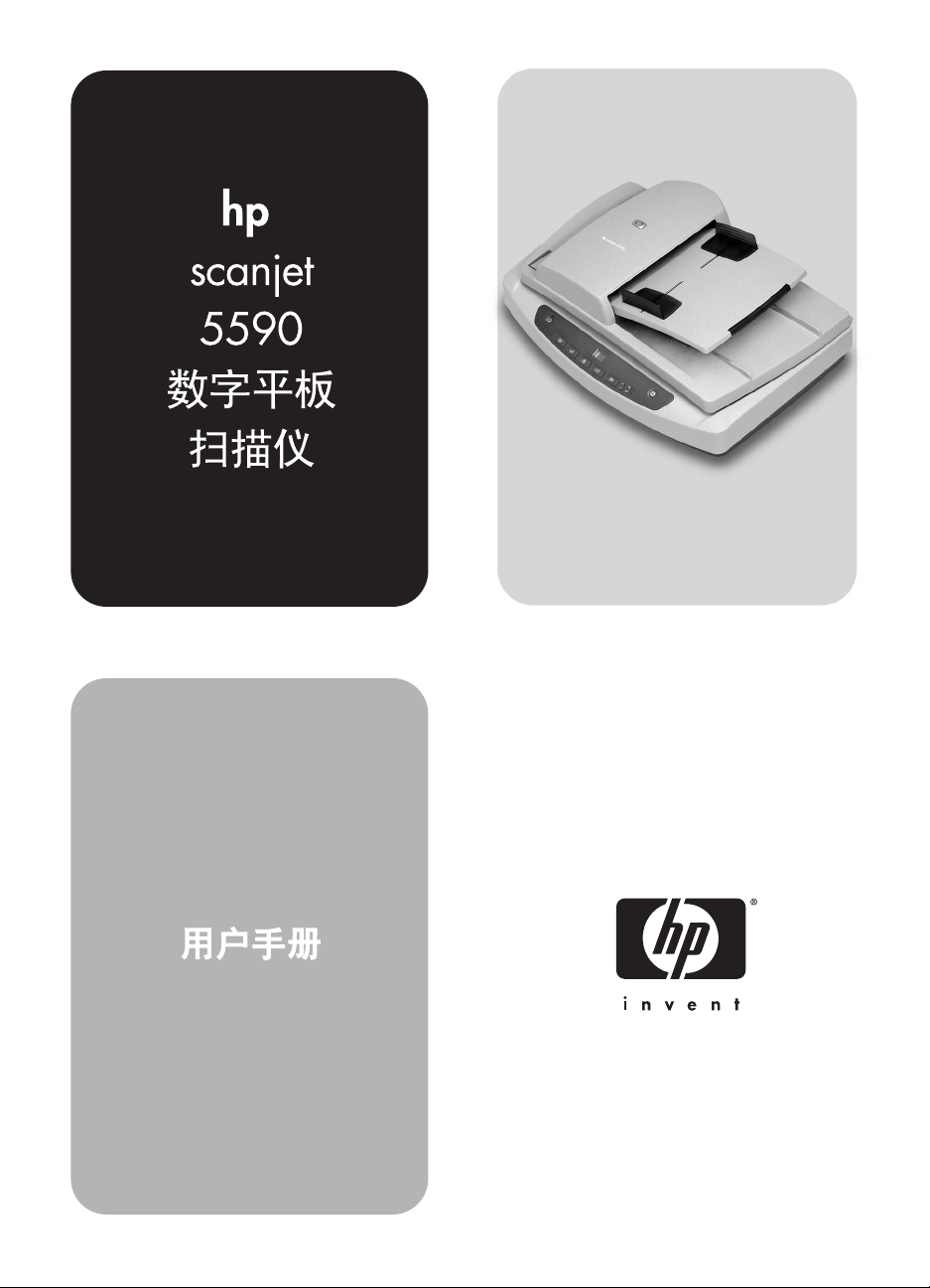
Page 2
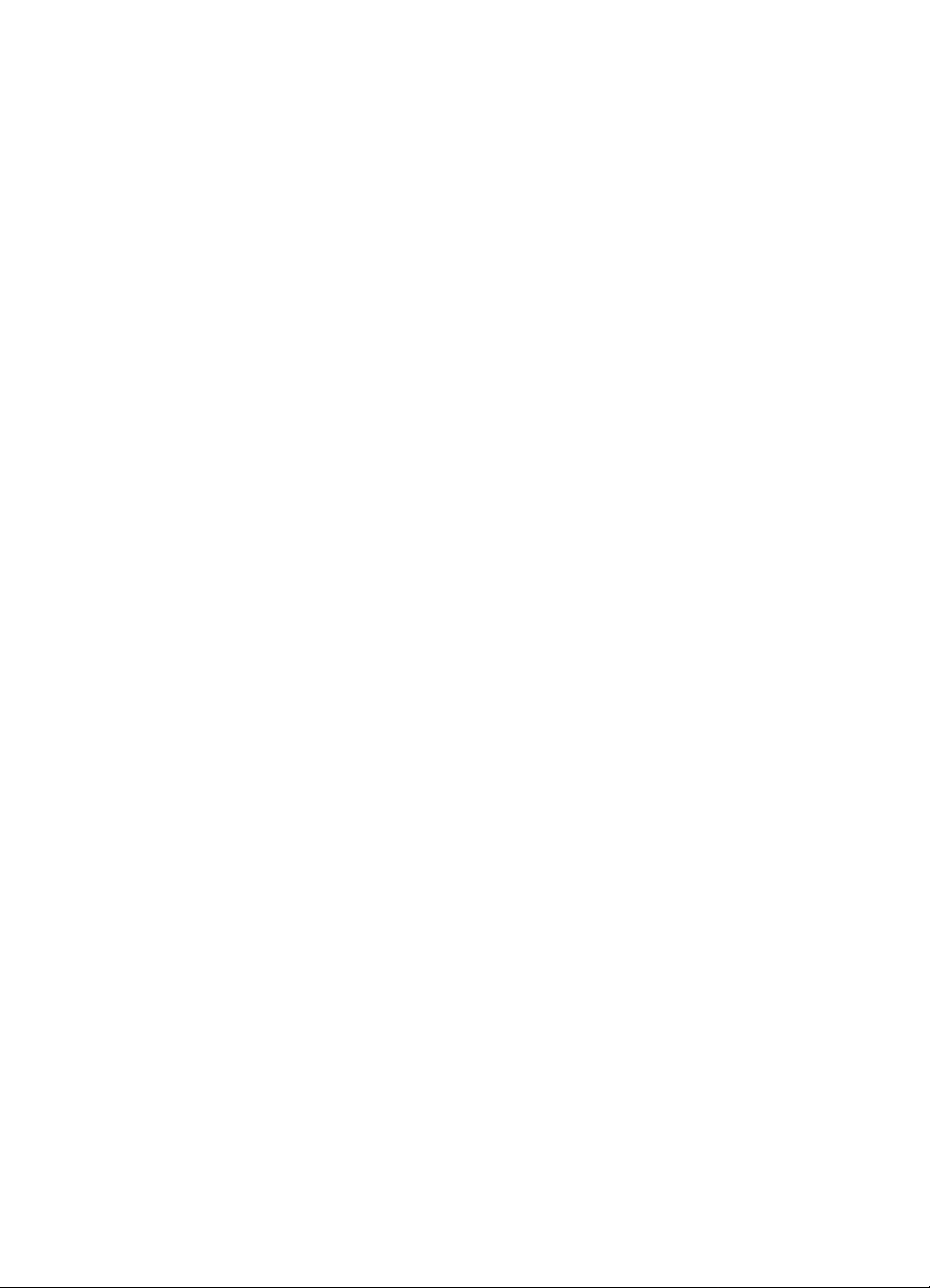
Page 3
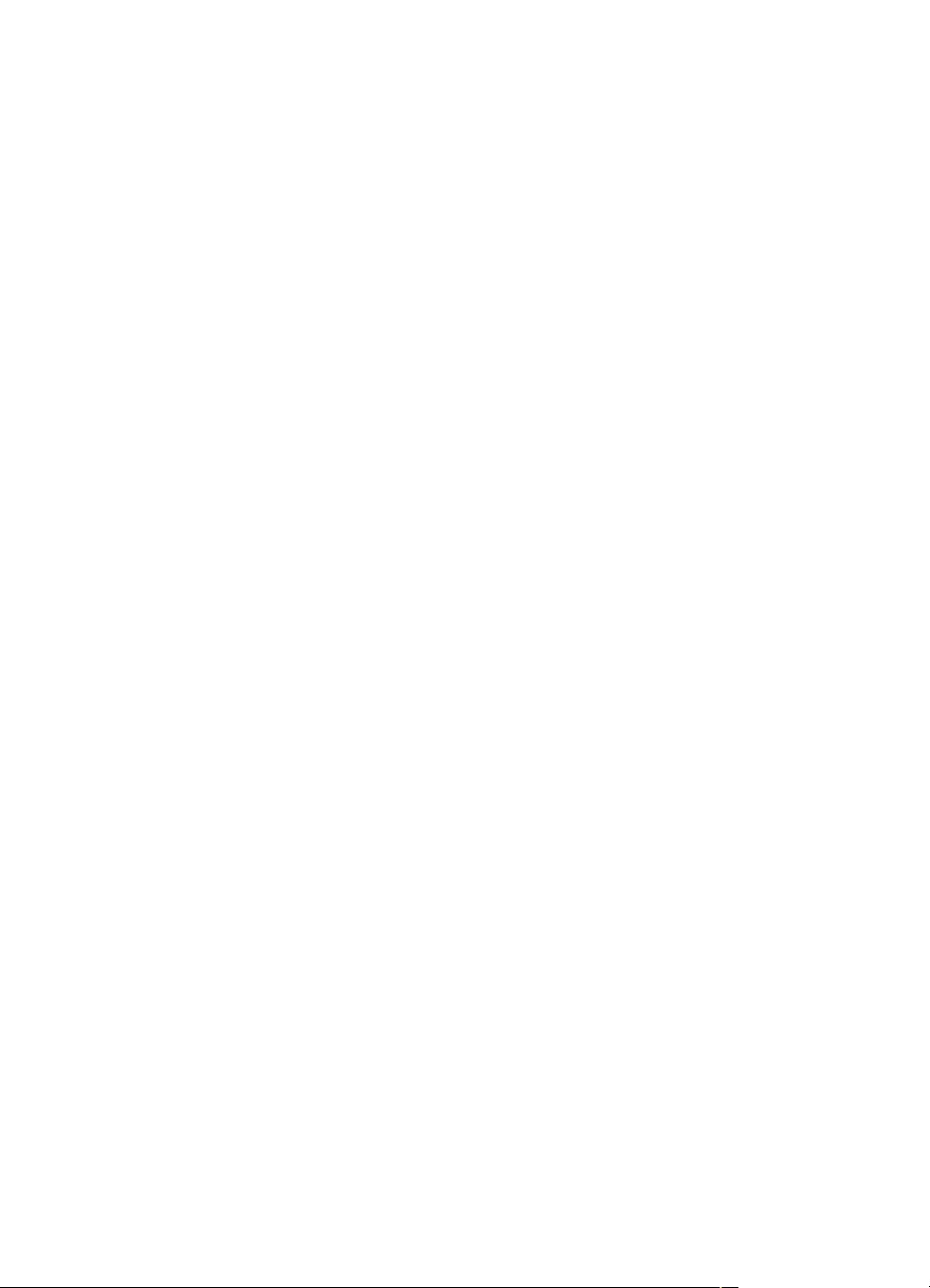
hp scanjet 5590
用户手册
数字平板扫描仪
Page 4
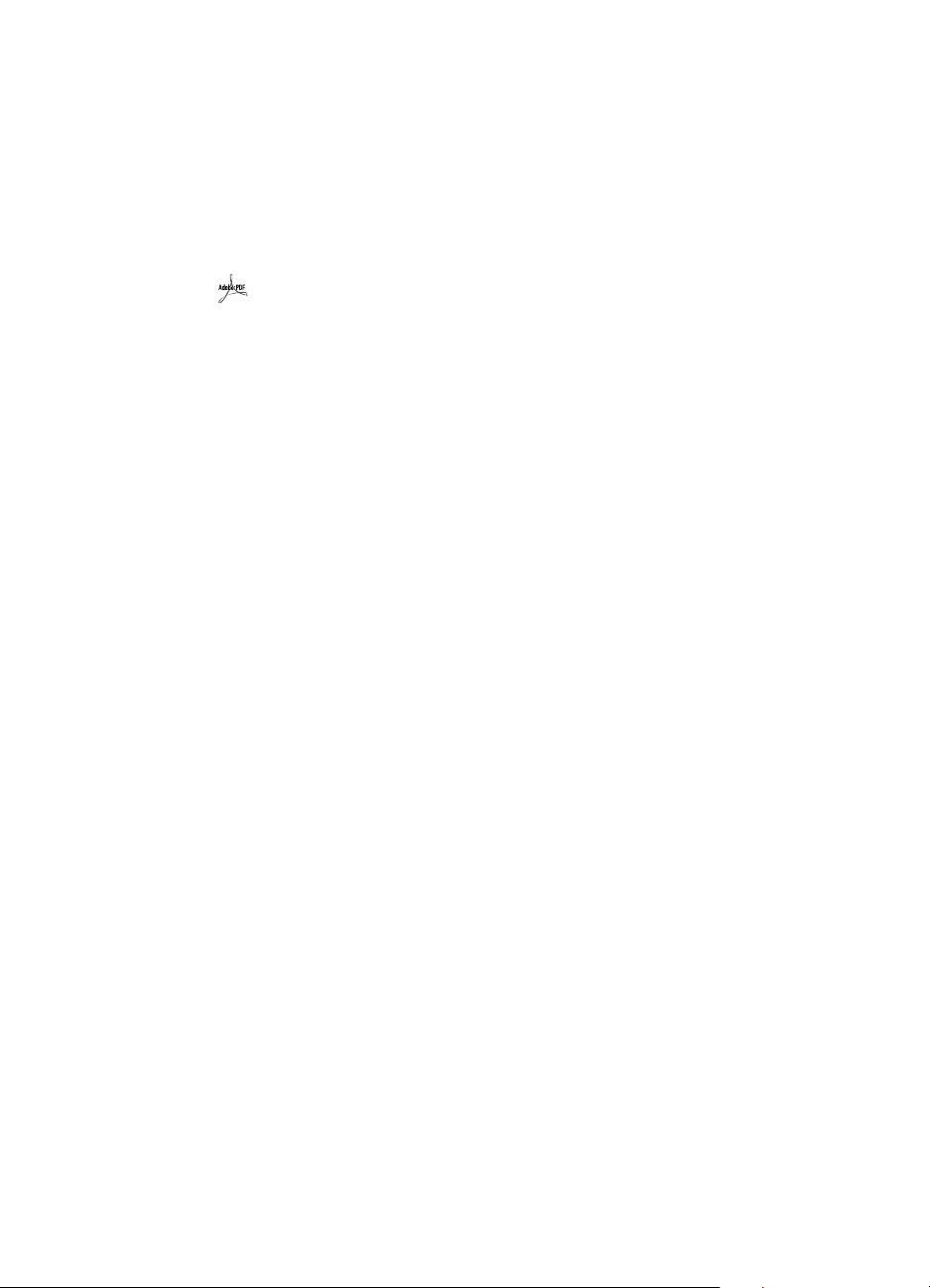
版权和许可证
© 2004 版权所有 Hewlett-Packard Development Company, L.P.
除版权法允许之外,未经事先书面许可,不得对本文档进行复制、改编或翻译。
本文档所含信息如有修改,恕不另行通知。
此类产品和服务随附的担保声明中明确规定了 HP 产品和服务的唯一担保。 本文档的
任何内容不应被解释为构成了附加担保。 HP 不对本文档中的技术错误、编辑错误或
遗漏承担责任。
商标注册
Adobe 和 Acrobat 徽标是 Adobe Systems Incorporated 在美国和其它国家 /
地区的注册商标或商标。
ENERGY STAR 是美国环保局的注册服务商标。
Microsoft 和 Windows 是 Microsoft Corporation 的注册商标。
本手册提及的所有其它产品名称均为其各自公司的商标。
Page 5
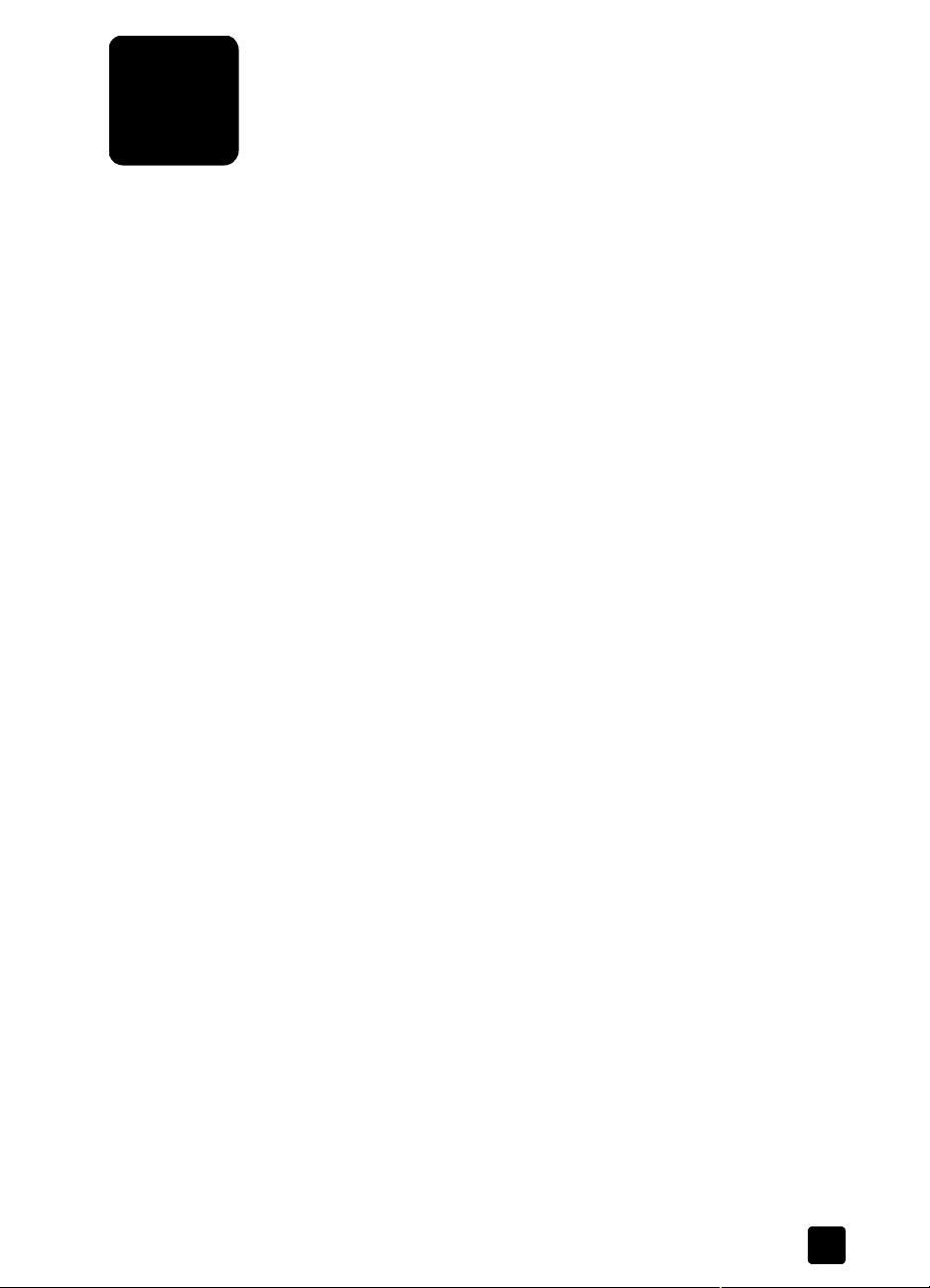
目录
如何使用扫描仪. . . . . . . . . . . . . . . . . . . . . . . . . . . . . . . . . . . 1
安装扫描软件 . . . . . . . . . . . . . . . . . . . . . . . . . . . . . . . . . . . . . . . . . 1
前面板和附件概述 . . . . . . . . . . . . . . . . . . . . . . . . . . . . . . . . . . . . . . 2
扫描概述 . . . . . . . . . . . . . . . . . . . . . . . . . . . . . . . . . . . . . . . . . . . . 3
选择原件类型 . . . . . . . . . . . . . . . . . . . . . . . . . . . . . . . . . . . . . . . . . 3
扫描文档 . . . . . . . . . . . . . . . . . . . . . . . . . . . . . . . . . . . . . . . . . . . . 4
扫描图片 . . . . . . . . . . . . . . . . . . . . . . . . . . . . . . . . . . . . . . . . . . . . 4
预览扫描的图像 . . . . . . . . . . . . . . . . . . . . . . . . . . . . . . . . . . . . . . . 4
将文档保存到磁盘或 CD . . . . . . . . . . . . . . . . . . . . . . . . . . . . . . . . .5
通过电子邮件发送扫描的文档或图片 . . . . . . . . . . . . . . . . . . . . . . . . . 5
打印副本 . . . . . . . . . . . . . . . . . . . . . . . . . . . . . . . . . . . . . . . . . . . . 5
取消扫描 . . . . . . . . . . . . . . . . . . . . . . . . . . . . . . . . . . . . . . . . . . . . 6
使用省电按钮 . . . . . . . . . . . . . . . . . . . . . . . . . . . . . . . . . . . . . . . . . 6
更改设置 . . . . . . . . . . . . . . . . . . . . . . . . . . . . . . . . . . . . . . . . . . . . 6
扫描文本以进行编辑 . . . . . . . . . . . . . . . . . . . . . . . . . . . . . . . . . . . . 6
如何使用自动送纸器扫描. . . . . . . . . . . . . . . . . . . . . . . . . . . . 7
选择 ADF 可接受的介质 . . . . . . . . . . . . . . . . . . . . . . . . . . . . . . . . . . 7
将原件装入 ADF . . . . . . . . . . . . . . . . . . . . . . . . . . . . . . . . . . . . . . . 7
用 ADF 扫描双面文档 . . . . . . . . . . . . . . . . . . . . . . . . . . . . . . . . . . . 8
用 ADF 制作副本. . . . . . . . . . . . . . . . . . . . . . . . . . . . . . . . . . . . . . . 8
如何扫描幻灯片和负片 . . . . . . . . . . . . . . . . . . . . . . . . . . . . . 9
设置 TMA. . . . . . . . . . . . . . . . . . . . . . . . . . . . . . . . . . . . . . . . . . . . 9
扫描幻灯片或负片 . . . . . . . . . . . . . . . . . . . . . . . . . . . . . . . . . . . . . 10
爱护和维护 . . . . . . . . . . . . . . . . . . . . . . . . . . . . . . . . . . . . . 13
清洁扫描仪玻璃 . . . . . . . . . . . . . . . . . . . . . . . . . . . . . . . . . . . . . . 13
清洁 TMA . . . . . . . . . . . . . . . . . . . . . . . . . . . . . . . . . . . . . . . . . . 13
清洁和维护 ADF . . . . . . . . . . . . . . . . . . . . . . . . . . . . . . . . . . . . . . 13
维护 ADF . . . . . . . . . . . . . . . . . . . . . . . . . . . . . . . . . . . . . . . . . . . 16
订购维护用品 . . . . . . . . . . . . . . . . . . . . . . . . . . . . . . . . . . . . . . . . 16
故障排除 . . . . . . . . . . . . . . . . . . . . . . . . . . . . . . . . . . . . . . . 17
扫描仪安装或设置问题. . . . . . . . . . . . . . . . . . . . . . . . . . . . . . . . . . 17
扫描仪初始化或硬件问题 . . . . . . . . . . . . . . . . . . . . . . . . . . . . . . . . 18
扫描仪工作不正常 . . . . . . . . . . . . . . . . . . . . . . . . . . . . . . . . . . . . 19
其它故障排除信息 . . . . . . . . . . . . . . . . . . . . . . . . . . . . . . . . . . . . . 19
产品支持 . . . . . . . . . . . . . . . . . . . . . . . . . . . . . . . . . . . . . . 20
辅助功能网站 . . . . . . . . . . . . . . . . . . . . . . . . . . . . . . . . . . . . . . . . 20
hp scanjet 网站 . . . . . . . . . . . . . . . . . . . . . . . . . . . . . . . . . . . . . . . 20
支持流程 . . . . . . . . . . . . . . . . . . . . . . . . . . . . . . . . . . . . . . . . . . . 20
法规信息和产品技术规格. . . . . . . . . . . . . . . . . . . . . . . . . . . 25
扫描仪技术规格 (带所示的 ADF) . . . . . . . . . . . . . . . . . . . . . . . . . 25
透明材料适配器 (TMA) 技术规格 . . . . . . . . . . . . . . . . . . . . . . . . . . . 25
自动送纸器 (ADF) 技术规格 . . . . . . . . . . . . . . . . . . . . . . . . . . . . . . 26
扫描仪、 ADF 和 TMA 的环境技术规格 . . . . . . . . . . . . . . . . . . . . . . 26
购买附件 . . . . . . . . . . . . . . . . . . . . . . . . . . . . . . . . . . . . . . . . . . . 26
iii
Page 6
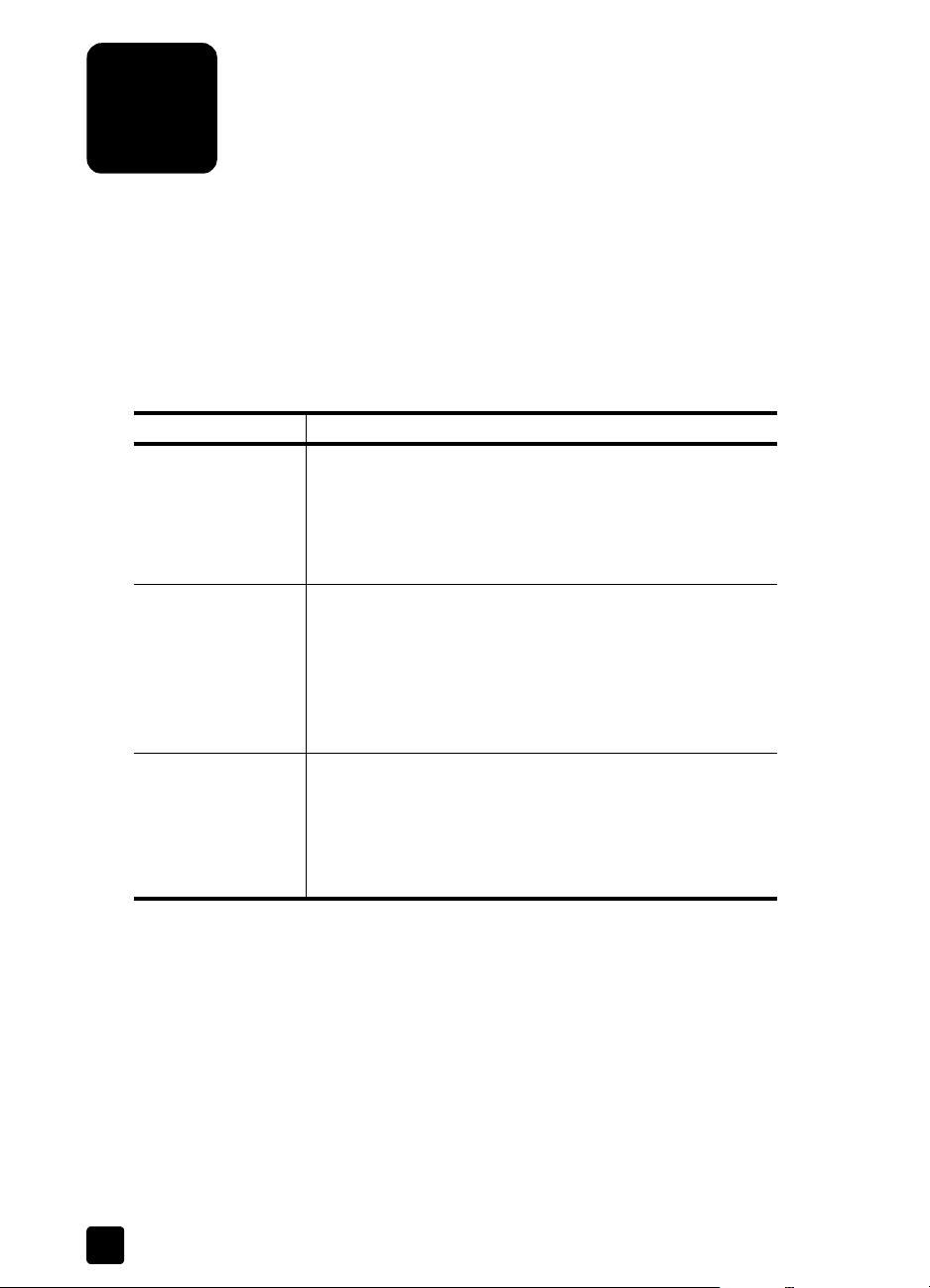
如何使用扫描仪
1
本手册介绍如何使用 hp scanjet 5590 数字平板扫描仪及其附件、如何解决
安装问题以及联系客户支持。
有关安装和设置过程的信息,请参见设置海报。有关扫描软件的过程,请参见
HP 照片及成像软件帮助。
安装扫描软件
安装扫描仪软件时,请从以下三个选项中选择。
软件选项 说明
HP 照片及成像软件
(大多数用户选择
此选项)
HP Commercial
Scanjet 5590
TWAIN
HP 照片及成像软件
和 HP Commercial
Scanjet 5590
TWAIN
(两个软件均
可安装)
• 需要 160 MB 磁盘空间
• 为文档及照片的管理与增强提供完善的软件解决方案
• 可以扫描幻灯片和负片
• 启用前面板扫描仪按钮
• 支持与最流行的成像软件进行 TWAIN 连接
• 需要 20 MB 磁盘空间
• 可用于文档管理或定制的商业软件
• 提供 TWAIN 对比度和亮度调节功能
• 提供改进的双面扫描性能
• 不提供前面板扫描仪按钮功能
• 不能扫描幻灯片和负片
• 需要 180 MB 磁盘空间
• 可以扫描幻灯片和负片
• 启用前面板扫描仪按钮
• 支持与最流行的成像软件进行 TWAIN 连接
• 包括用于文档管理和定制商业软件的商用 TWAIN
有关 TWAIN 驱动程序的详细信息,请参见 CD 上的 Readme 文件。
要深入了解 TWAIN,还可访问 http://www.twain.org。
1
Page 7
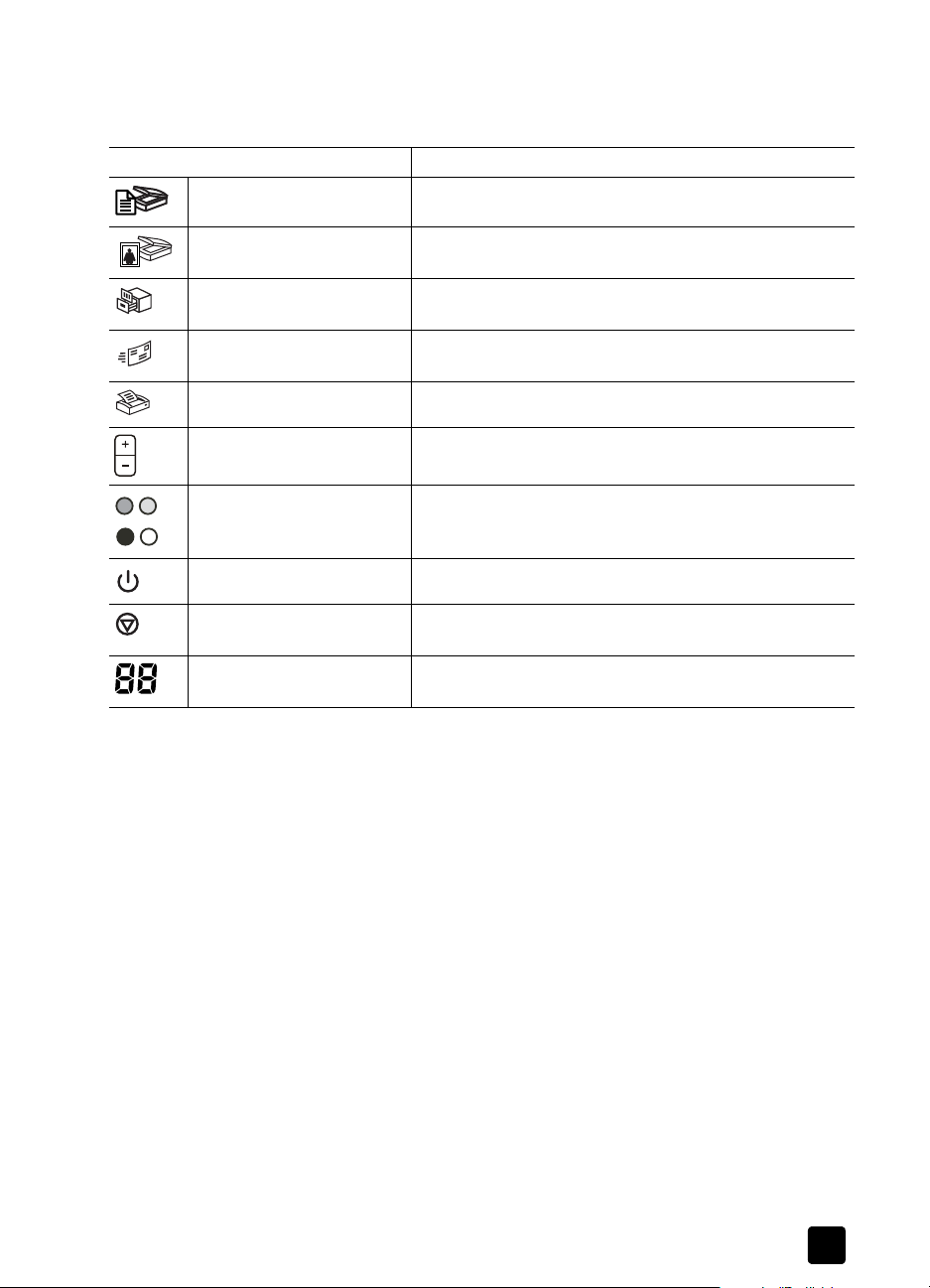
前面板和附件概述
本节概述了扫描仪前面板、透明材料适配器 (TMA) 和自动送纸器 (ADF)。
功能 说明
扫描文档按钮
将原文档扫描到可对其进行编辑或重定格式的软件。
如何使用扫描仪
扫描图片按钮
文件存档按钮
电子邮件按钮
复印按钮
份数按钮
彩色 / 黑白复印按钮
省电按钮
取消按钮
2 位 LCD
自动送纸器 (ADF)
hp scanjet 5590 数字平板扫描仪具有一个自动送纸器 (ADF),可快速方便
地扫描多份文档。 有关 ADF 的详细信息,请参见第 7 页的如何使用自动
送纸器扫描。
将图片扫描到 “HP 照片及成像图库”中。
扫描要以指定格式 (例如, PDF、 TIF 或 HTML)保存到磁盘
或 CD 上的原文档。
使用为电子邮件做了优化的设置扫描项目,然后将扫描结果
发送到电子邮件软件中 (如果软件支持)。
扫描项目并将其发送到打印机以制作副本。
选择要使用复印按钮打印的份数。
确定按下复印按钮后,以彩色还是黑白模式扫描项目。
关闭扫描仪灯、 LED 和 LCD。
在扫描仪正扫描时取消扫描,或者取消通过自动送纸器 (ADF)
进行的一系列扫描。
显示按下复印按钮后将要打印的份数。同时还显示标识扫描
仪问题的错误代码。
透明材料适配器 (TMA)
用户手册
可以使用透明材料适配器 (TMA) 扫描 35 毫米幻灯片或负片。 有关 TMA
的详细信息,请参见第 9 页的如何扫描幻灯片和负片。
2
Page 8
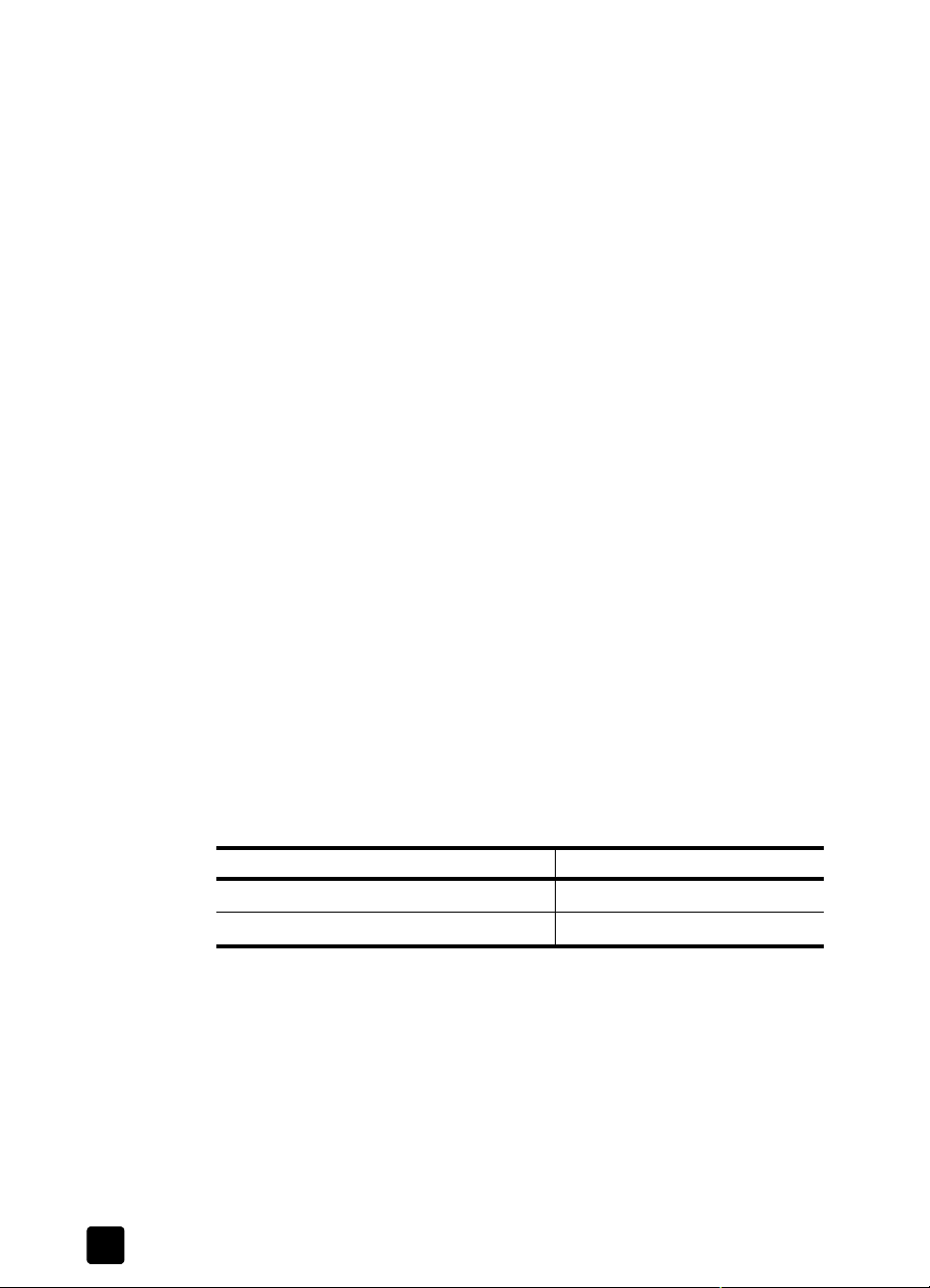
第 1 章
扫描概述
从前面板按钮扫描
从 HP 控制器扫描
从其它软件扫描
可通过三种方式开始扫描: 从前面板按钮、从 “HP 控制器”或从其它软件。
Macintosh 用户:有关扫描过程的信息,请参见 HP 照片及成像软件
帮助。
扫描仪上的前面版按钮提供常用扫描功能的快捷方式,如扫描文档和图片。
前面板按钮的使用说明包含在本手册中。
注: 要使用前面板按钮和 TMA,必须首先安装 HP 照片及成像软件。
要对扫描进行更多控制 (例如要在最终扫描前预览图像),请从
“HP 控制器”进行扫描。
要启动 HP 照片及成像软件,请双击桌面上的 “HP 控制器”。屏幕上将
显示 “HP 控制器”窗口。可以从此窗口扫描、查看或打印图像,以及使
用联机帮助和其它功能。
如果桌面上没有 “HP 控制器”图标,请单击开始菜单,依次指向程序或
所有程序、 Hewlett-Packard、扫描仪名称或扫描仪,然后单击照片及图像
控制器。
注: 只有在安装 HP 照片及成像软件后,才能使用 “HP 控制器”。
如果该软件与 TWAIN 兼容,则可以直接通过软件程序打开的文件扫描图像。
通常,如果软件有诸如捕获、扫描或导入新对象等选项,即表示该软件与
TWAIN 兼容。如果不能确定某个软件是否兼容或者不熟悉该软件的选项,
请参见该软件的文档。
选择原件类型
可以选择两种原件类型:文档或图片。根据您所作的选择,扫描仪将优化
设置。使用以下知道原则确定最符合您需要的原件类型。
如果原件包含 选择该原件类型
文本或图文混排文档
打印的照片和图形 图片
3
hp scanjet 5590 数字平板扫描仪
Page 9
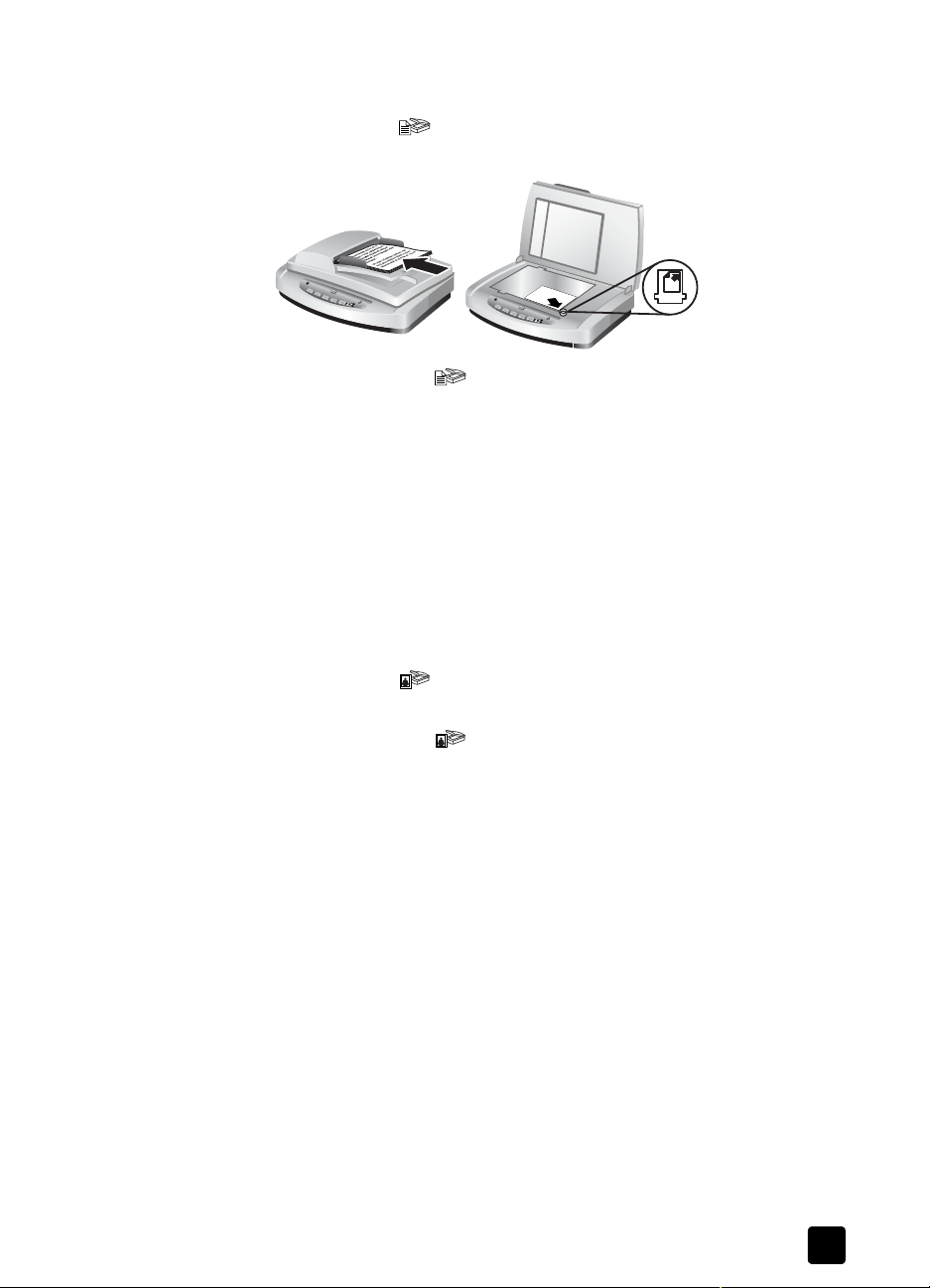
扫描文档
如何使用扫描仪
使用扫描文档按钮 () 扫描文档。
1 如参照标记所示,将原件面朝下放在扫描仪玻璃上,或面朝上放入 ADF。
2 按下扫描文档按钮 ()。 屏幕上将显示您要扫描什么?对话框。
3 选择相应设置,然后单击扫描。
4 完成扫描后,请单击完成。 软件将扫描的文件发送到指定位置。
注: 如果要在发送到目标位置之前预览扫描结果,请参见预览扫描的
图像。
注: 要通过扫描创建可搜索的 PDF,请在您要扫描什么?对话框中
选择扫描以获得可编辑文本 (OCR)?选项。 文档扫描完毕后,将其
保存为 PDF。 有关 OCR 扫描的详细信息,请参见第 6 页的扫描文本
以进行编辑。
扫描图片
使用扫描图片按钮 () 可扫描打印的照片、图形、幻灯片或负片。
1 如参照标记所示,将原件面朝下放在扫描仪玻璃上,然后合上盖板。
2 按下扫描图片按钮 ()。
3 完成扫描后,请单击完成。图像被扫描到 “HP 照片及成像图库”中。
注: 如果要在发送到目标位置之前预览扫描结果,请参见预览扫描的
图像。
提示: HP 扫描软件能自动纠正图片或恢复旧图片的褪色。
要打开或关闭图片校正,请从 “HP 控制器”的基本菜单中选择
自动纠正照片,然后选择所需的选项。
预览扫描的图像
默认情况下,在使用扫描仪上的前面板按钮进行扫描时,软件不会提示您预
览扫描结果。
如果要预览扫描的文件,可以从 “HP 控制器”而非使用扫描仪前面板按钮
进行扫描,也可以更改 “HP 控制器”中的按钮设置以允许预览。
有关更改按钮设置以预览扫描结果的详细信息,请参见联机帮助中的预览扫描
的图像。
注: 使用复印功能时,不能预览图像。
用户手册
4
Page 10
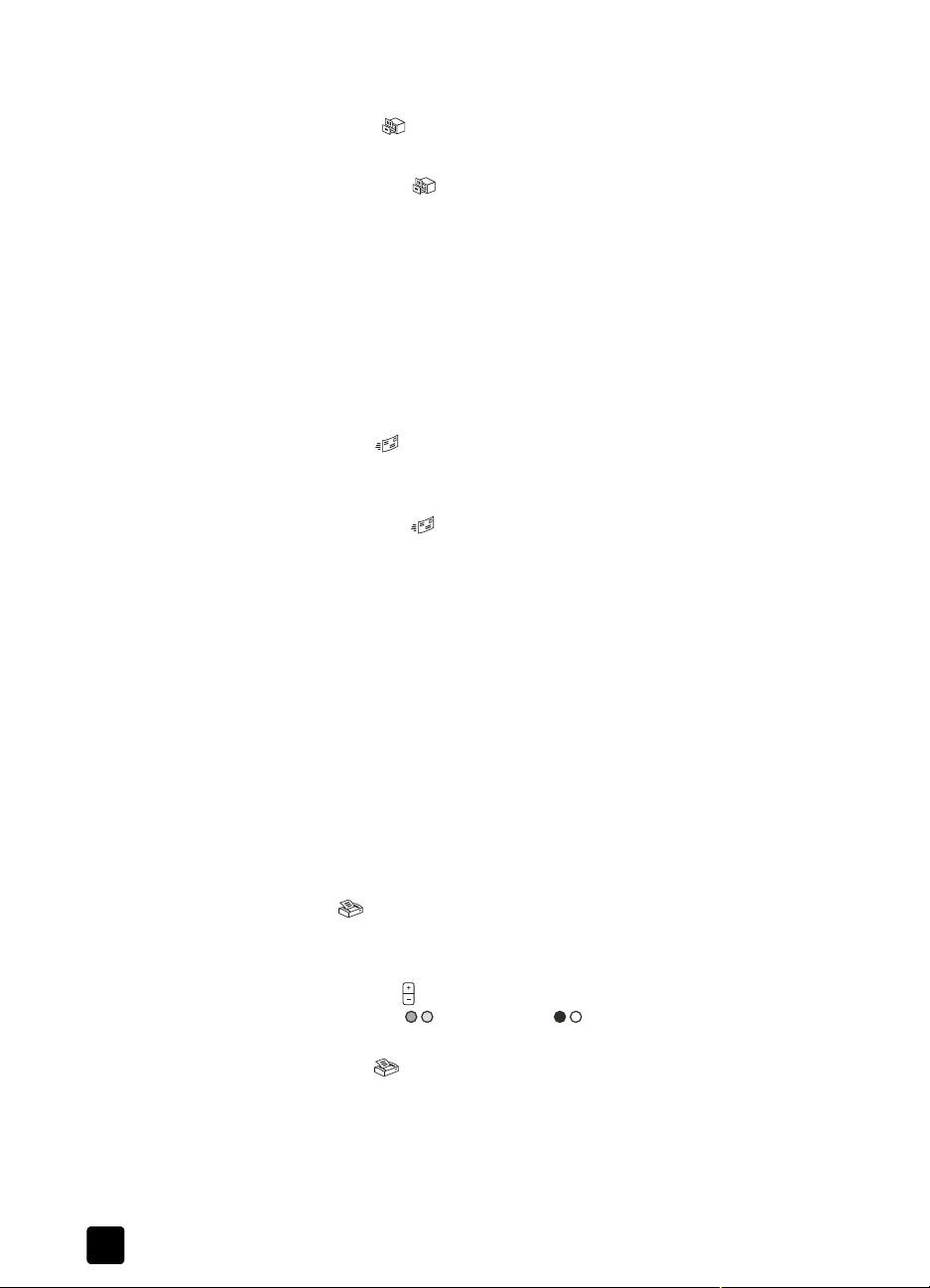
第 1 章
将文档保存到磁盘或 CD
使用文件存档按钮 () 将扫描的文档保存到磁盘,如硬盘或 CD。
1 如参照标记所示,将原件面朝下放在扫描仪玻璃上或面朝上放入 ADF。
2 按下文件存档按钮 ()。 屏幕上将显示您要扫描什么?对话框。
3 选择相应设置,然后单击扫描。
4 完成扫描后,请单击完成。屏幕上将显示另存为对话框。
5 在另存为对话框中选择一个文件夹,键入文件名,然后选择文件类型。
单击确定。 软件将文档保存到指定的文件夹中。
注: 如果要在发送到目标位置之前预览扫描结果,请参见第 4 页的预览
扫描的图像。
通过电子邮件发送扫描的文档或图片
使用电子邮件按钮 () 扫描文档或图片,并将其作为附件插入电子邮件中。
必须连接到因特网,并有扫描仪支持的电子邮件软件。
1 如参照标记所示,将原件面朝下放在扫描仪玻璃上或面朝上放入 ADF。
2 按下电子邮件按钮 ()。 屏幕上将显示您要扫描什么?对话框。
3 选择相应设置,然后单击扫描。
4 完成扫描后,请单击完成。 电子邮件程序打开,扫描的文件被附加到电
子邮件中。
5 屏幕上将显示电子邮件附件对话框。 键入文件名,然后选择文件类型。
单击继续。按照屏幕上的说明操作。
6 使用电子邮件程序完成操作,然后发送电子邮件。
注: 要在发送电子邮件之前查看扫描的图像,请在电子邮件软件中双击
附件。
要更改电子邮件程序,请打开 “HP 控制器”,然后在设置下拉列表中选择
电子邮件设置。屏幕上将显示电子邮件设置对话框。 选择要使用的电子邮件
程序,然后单击确定。
打印副本
5
使用复印按钮 () 扫描原件并将其发送到打印机。
1 如参照标记所示,将原件面朝下放在扫描仪玻璃上或面朝上放入 ADF。
2 选择复印选项:
— 按下份数按钮 (),选择份数。份数将显示在前面板显示屏中。
— 按下彩色按钮 () 或黑白按钮 (),选择对原件进行彩色扫描
还是黑白扫描。
3 按下复印按钮 ()。将在默认的打印机上打印副本。
注: 要更改复印设置,如尺寸、暗度或打印机,请在处理过程中单击
取消。 屏幕上将显示 hp 复印对话框,可通过它更改设置。
注: 使用复印功能时,不能预览图像。
hp scanjet 5590 数字平板扫描仪
Page 11

取消扫描
按下取消按钮 () 取消正在进行的扫描任务,或者,如果从 ADF 扫描,则取
消一系列扫描任务。
使用省电按钮
当不使用扫描仪时,可使用省电按钮 () 将灯关闭。按下省电按钮 ()
后,扫描仪灯、小指示灯和前面板显示屏将关闭。
要再次使用扫描仪,请按下扫描仪前面板上的任何按钮或从 “HP 控制器”
启动扫描。经过短暂的预热后,扫描开始。
闲置时间超过 15 分钟后,扫描仪会自动进入 “省电”模式。 要将此时间改为
一小时,请打开 “HP 控制器”,然后单击设置。 单击扫描首选项,然后单击
质量与速度选项卡。 选中延长灯超时复选框。 扫描仪进入 “省电”模式前的
闲置时间变为一小时。
更改设置
可以在 HP 照片及成像软件中更改多数扫描设置。 其中包括按钮设置、
自动曝光的首选项和文件的目标位置。 打开 “HP 控制器”,确保选中了
hp scanjet 5590 数字平板扫描仪,然后单击设置。
扫描文本以进行编辑
如何使用扫描仪
扫描仪使用光学字符识别 (OCR) 将页面上的文本转换为可以在计算机上编辑
的文本。 安装 HP 照片及成像软件时会自动安装 OCR 软件。
有关使用 OCR 软件的信息,请参见联机帮助中的扫描文本以进行编辑。
用户手册
6
Page 12

如何使用自动送纸器扫描
2
本节说明如何使用 hp scanjet 5590 数字平板扫描仪的自动送纸器 (ADF)。
选择 ADF 可接受的介质
当原件符合下列技术规格时, ADF 运行状况最好。如果原件不满足这些标准,
请从扫描仪玻璃扫描。
• 对于单面扫描,可以使用 legal 尺寸的纸张: 210 x 355.6 毫米
(8.5 x 14 英寸)。
• 对于双面扫描,使用 A4 或 letter 尺寸的介质。 ADF 不能扫描尺寸
小于 127 x 127 毫米 (5 x 5 英寸)或大于 210 x 304.8 毫米
(8.5 x 12 英寸)的双面文档。
• 在 88.9 x 127 毫米 (3.5 x 5 英寸)到 216 x 356 毫米
(8.5 x 14 英寸)之间的定制尺寸介质可以使用单面选项扫描。
提示: 要双面扫描 216 x 356 毫米 (8.5 x 14 英寸)的 legal
尺寸文档,请先用 ADF 扫描一面,然后翻转文档,再用 ADF
扫描另一面。
• 介质重量为 60 至 90 克每平方米 (克 / 平方米)(16 至 24 磅)。
• 没有孔眼或钻孔的介质。
• 没有未干的胶水、修正液或油墨的介质。
注: 不要在 ADF 中放入多联表格、透明胶片、杂志纸、背面涂胶纸和
薄纸。
在将原件放入 ADF 之前,检查并取出卷曲和褶皱物、钉书钉、纸夹及其它
附着的东西。
将原件装入 ADF
1 将一叠大小相似的原件面朝上放入文档进纸盘中,第一页放在最上面。
在 ADF 纸盘中装入文档并居中
2 调整纸张导板,使纸叠居中。
3 按下扫描仪按钮或使用 “HP 控制器”开始扫描。按照计算机屏幕上的
说明完成扫描。
7
Page 13

用 ADF 扫描双面文档
用 ADF 扫描文档时,会出现您要扫描什么?对话框。 选择是,双面扫描执行
双面扫描。
ADF 无法双面扫描长度大于 12 英寸的文档。 要扫描长度较大的双面文档,
必须将 ADF 设置为一次只扫描一面。 要更改此设置,请清除您要扫描什么?
对话框中的是,双面扫描选项。
单面扫描是 ADF 默认的扫描方式。 要将此默认值更改为双面扫描,请打开
“HP 控制器”,单击设置,然后单击扫描首选项。 单击自动选项卡,然后
选择要指定为默认值的设置。
注: 对于双面扫描,使用 A4 或 letter 尺寸的介质。 ADF 不能扫描
尺寸小于 127 x 127 毫米 (5 x 5 英寸)或大于 210 x 304.8 毫米
(8.5 x 12 英寸)的双面文档。
如果使用 TWAIN 从成像软件进行扫描,则 Commercial Scanjet 5590 TWAIN
软件会提供额外的亮度和对比度功能,并为双面扫描提供改善的性能和更多的
控制。 有关安装 Commercial Scanjet 5590 TWAIN 软件的详细信息,请参见
第 1 页的安装扫描软件。
用 ADF 制作副本
可以使用复印按钮 () 从 ADF 扫描多个原件并将其发送到打印机。
复印功能默认采用上次制作副本所使用的设置。 对于双面复印,请打开
“HP 控制器”,然后单击制作副本。 在 hp 复印对话框中选择双面打印
选项。有关详细信息,请参见第 5 页的打印副本。
如何使用自动送纸器扫描
用户手册
8
Page 14

3
扫描透明物体的提示
设置 TMA
如何扫描幻灯片和负片
本节介绍有关设置和使用透明材料适配器 (TMA) 扫描幻灯片和负片的信息。
可以使用 TMA 扫描 35 毫米幻灯片或负片。
• 要扫描比 TMA 所接收尺寸更大的透明胶片,将透明胶片放在扫描仪
玻璃上,并将一张白纸置于透明胶片的上方,然后象平常一样进行扫描。
• 扫描 35 毫米幻灯片或负片时,扫描仪软件可自动放大图像到大约为
11 x 15 厘米(4 x 6 英寸)。 如果要使最终图像更大或更小,可使用
扫描仪软件中的调整尺寸工具将缩放比例设为所需的最终尺寸。 扫描仪
将按适当的分辨率扫描透明胶片,并按您选择的尺寸进行放大。
• 要使用 TMA 扫描 35 毫米幻灯片或负片,按扫描仪前端的扫描图片
按钮 (),或者单击“HP 控制器”中的扫描图片。
TMA 包括光源、定位板和位于扫描仪玻璃正上方的介质固定夹。 请确定您
拥有所有的 TMA 组件。
1
TMA 组件
1- 负片遮光罩
2- 负片夹
3- 定位板
4- 幻灯片遮光罩
5- 光源和幻灯片固定器
2
3
4
5
9
Page 15

将 TMA 电缆连接到扫描仪上的 TMA 端口
1 断开扫描仪的电源线。
2 在扫描仪的后面找到圆形的 TMA 端口。
3 握住 TMA 电缆未固定的一端,箭头朝上对准接头。
4 轻轻地将接头插入 TMA 端口。
小心! 不要将电缆强行塞入 TMA 端口。硬塞电缆可能会弄弯
或折断内部的引脚。
5 重新连接电源线。
TMA 电缆和端口
扫描幻灯片或负片
要扫描标准的 35 毫米幻灯片,请使用 TMA 光源和定位板。 如要扫描负片,
则还需要负片夹。 当扫描的幻灯片少于三张时,需要幻灯片遮光罩;当扫描的
负片帧少于四个时,需要负片遮光罩。
如何扫描幻灯片和负片
开始扫描过程
1 将定位板放在扫描仪玻璃上,并且使定位板上的参照标记与扫描仪上的
2 将幻灯片或负片插入 TMA 光源。
参照标记匹配。
将定位板放在扫描仪玻璃上
用户手册
10
Page 16

第 3 章
将幻灯片装入 TMA 光源
1 将最多三张幻灯片插入 TMA 光源底部的幻灯片固定器中。
2 如果扫描的幻灯片少于三张,请在装入最后一张幻灯片后插入幻灯片遮
将负片装入 TMA 光源
1 将负片条装入负片夹。
2 如果待扫描负片条中的帧少于四个,请在装入负片条后插入负片遮光罩。
3 将负片夹滑入 TMA 光源底部的幻灯片固定器中。
注: 确保当 TMA 光源位于扫描仪玻璃上方时,有光泽的一面对着扫描
仪玻璃。(感光乳剂一面无光泽。)
光罩。
将幻灯片插入带有幻灯片遮光罩的幻灯片固定器中
注: 确保当 TMA 光源位于扫描仪玻璃上方时,负片有光泽的一面对着
扫描仪玻璃。(感光乳剂一面无光泽。)
小心! 负片极易损坏。请仅碰触其边缘。
使用负片遮光罩上的箭头图标将其正确放置。
11
1
2
1 - 将负片条装入带有负片遮光罩的负片夹中
2 - 将负片夹滑入 TMA 光源的幻灯片固定器中
注: 负片夹存放在幻灯片固定器内的 TMA 光源中。
hp scanjet 5590 数字平板扫描仪
Page 17

完成扫描过程
1 将 TMA 光源放入定位板中,并使幻灯片或负片正面朝下。 TMA 电缆应
2 按扫描仪前端的扫描图片按钮 ()。
3 在扫描预览中,选择要扫描的幻灯片或负片的区域。 单击并按住要移动
如何扫描幻灯片和负片
固定在与参照标记位于同一端的定位板凹槽中。
将 TMA 光源放在定位板上
的选择控点,调整选择区域以便框住图像的最终扫描区域。
最终扫描区域
注: 有关旋转图像、调整颜色或尺寸,以及对图像进行其它更改的信息,
请参见 HP 照片及成像软件帮助中的在预览期间调整图像。
4 在完成图像调整后,单击接受。
要使 TMA 光源在默认超时时间已过后仍保持打开,请在软件中选择延长灯
超时设置。打开 “HP 控制器”,单击设置菜单、扫描首选项,然后单击
质量与速度选项卡。
用户手册
12
Page 18

爱护和维护
4
本节提供有关如何爱护与维护扫描仪的信息。
时常清洁扫描仪有助于确保扫描仪保持最佳性能。扫描仪需要什么样的爱护
取决于若干因素,包括使用数量、通过 ADF 送入的介质类型以及使用环境。
应该按照需要进行日常清洁。
日常清洁和维护包括清洁扫描仪玻璃、 TMA 和 ADF。
小心! 不要将边沿很锋利的物品放在扫描仪上。这样做会损坏
扫描仪。在将物体放在扫描仪玻璃上之前,请确保物品上没有
未干的胶水、修正液或其它可以粘到玻璃上的物质。
清洁扫描仪玻璃
1 断开扫描仪的通用串行总线 (USB) 电缆和电源线。
2 通过用无绒毛的软布喷上中性玻璃清洁剂来清洁玻璃,并用干燥无绒毛的
软布擦干玻璃。
小心! 请仅使用玻璃清洁剂。请不要使用研磨料、丙酮、苯和
四氯化碳,这些物质都可能损坏扫描仪玻璃。请避免使用异丙
醇,因为它会在玻璃上留下条纹。
请勿将玻璃清洁剂直接喷在玻璃上。如果玻璃清洁剂喷洒过量,
则可能会流入边缘并损坏扫描仪。
3 清洁完毕后,重新连接 USB 电缆和电源线到扫描仪。
注: 有关如何清洁扫描仪玻璃下表面的说明,请访问
www.hp.com/support。
清洁 TMA
请用柔软的干布清洁 TMA。如有必要,请在干布上喷洒少许玻璃清洁剂,
然后擦拭 TMA。
清洁和维护 ADF
请根据使用数量以及通过 ADF 送入的介质类型定期清洁 ADF。 如果使用 ADF
扫描图像时出现垂直条纹、穿过 ADF 的介质积有灰尘或肮脏,或者在工作
环境多尘的情况下,请使用 HP ADF 清洁布清洁 ADF。 如果每周使用 ADF 的
次数不是很多,建议每月清洁一次。请针对扫描仪制定日常清洁规程。
使用以下方法清洁 ADF:
• 让清洁布穿过整个 ADF
• 清洁 ADF 窗口
• 手动清洁进纸滚筒部件
13
Page 19

让清洁布穿过整个 ADF
1 打开密闭的容器,从槽口处开始清洁。请小心不要将清洁布碎片留在
容器内部。
2 取出清洁布并将其铺展。
3 将平展的抹布放入进纸盘中。
4 按下扫描文档按钮 ()。
清洁布将穿过整个 ADF。
小心! 进行下一步骤前请等侯两分钟以便让部件晾干。
5 在进纸盘中最多装入 5 页打印纸。扫描并查看扫描结果。
6 如果仍然出现条纹,请重复步骤 3 到步骤 5。
最多可让清洁布穿过 ADF 五次。
注: 将清洁布穿过 ADF 之后,如果扫描的图像中仍有条纹,则可能需要
清洁 ADF 窗口。
清洁 ADF 窗口
如果扫描的图像中存在条纹,清洁 ADF 窗口可能解决此问题。 请使用以下步
骤取出 ADF 清洁窗口,对它进行清洁,然后重新放入 ADF。
1 拔下电源线及扫描仪与 ADF 的接头。
爱护和维护
用户手册
3
2 通过打开 ADF 并将其垂直抬起,从扫描仪中取出 ADF。
3 对 ADF 窗口进行解锁。
a. 在 ADF 的下表面找到包含青绿色矩形的 ADF 清洁窗口。
b. 按下青绿色矩形旁的其中一个槽片。
c. 将青绿色矩形拉向最靠近扫描仪的一端。
d. 对其它槽片和青绿色矩形重复这些步骤。
14
Page 20

第 4 章
4 从 ADF 上取下 ADF 窗口。
5 用 HP ADF 清洁布或清洁的无绒毛干布擦拭清洁塑胶区。 放回前清洁
塑胶区的两面。 确保两面干燥且无污点。
6 放回 ADF 窗口。
a. 轻轻抬起 ADF 底部所附的灰色大胶片的边缘。
b. 滑动灰色胶片下 ADF 清洁窗口边缘的清洁面。
c. 向前滑动 ADF 清洁窗口,直到卡嗒一声到位。
d. 确保光学闩锁中央的青绿色小矩形位于灰色槽片的下面 (而不是
其上面)。
15
7 将 ADF 放在扫描仪上。
8 将 ADF 接头连接至扫描仪,然后将电源线连接至扫描仪。
9 使用 ADF 扫描大概五份文档。 查看扫描结果。 如果扫描得到的图像中仍
存在条纹,请致电 HP 客户支持。 您可能需要订购新的 ADF 清洁窗口 /
光学部件 (C9915-60011)。
hp scanjet 5590 数字平板扫描仪
Page 21

手动清洁进纸滚筒部件
1 打开舱门,然后将绿色的槽片抬起至完全打开的位置。进纸滚筒应该处于
将近垂直的位置。
抬起绿色的槽片以露出 ADF 进纸滚筒
2 使用 HP ADF 清洁布 (C9915-60056) 清洁所有进纸滚筒和滚筒下的
小橡胶垫。
注: 如果没有 HP ADF 清洁布,请使用沾有异丙醇的无绒毛清洁布进行
清洁。
3 擦拭小橡胶垫周围的区域以清除所有纸张残余物。
4 降低绿色槽片和进纸滚筒部件。
5 关上舱门。
爱护和维护
维护 ADF
如果频繁出现进纸错误,请执行以下步骤:
1 手动清洁进纸滚筒部件。请参见清洁和维护 ADF。
2 有关解决 ADF 问题的信息,请参见联机帮助。
3 如果继续出现进纸错误,请订购并安装 ADF 滚筒替换套件
订购维护用品
可以通过 www.hp.com/support/scannersupplies 网站在线购买维护零件。
诸如 HP ADF 清洁布或 ADF 滚筒替换套件这样的用品可全球供货。
(C9937-68001)。 ADF 滚筒替换套件包含一个滚筒机件、一个分隔垫、
用于分隔垫的新螺丝和替换说明书。(有关详细信息,请参见订购维护
用品)。
用户手册
16
Page 22

故障排除
5
本节介绍扫描仪、自动送纸器 (ADF) 及透明材料适配器 (TMA) 常见问题的
解决方法。
扫描仪安装或设置问题
本节包含安装和设置问题的解决方法。
检查您的计算机
• 请确保您的计算机满足扫描仪包装盒及联机帮助文件的扫描仪安装或
设置问题一节中列出的最低系统要求。
• 如果硬盘空间不足,请删除不需要的文件或将软件安装在其它磁盘
驱动器上。
使用管理权限
如果在 Microsoft® Window® 2000 或 Windows XP 计算机上安装扫描仪,
则必须以管理员身份登录。有关如何以管理员身份登录的信息,请参见您的
操作系统帮助。
使用有效的文件夹
在 Microsoft Windows 计算机上,如果在安装过程中收到诸如“目标目录
无效”或 “程序文件夹无效”等消息,则可能是没有该文件夹的读 /
写权限。
17
Page 23

检查电缆
电缆类型 操作
电源线 电源线连在扫描仪与交流电插座之间。
• 请确保连接扫描仪和带电插座或电涌保护器的电源线连接
牢固。
• 如果将电源线连接到电涌保护器,请确保电涌保护器插入
插座并已接通。
• 断开扫描仪的电源线并关闭计算机。 60 秒后,重新连接
扫描仪的电源线并开启计算机。请务必按此顺序操作。
USB 电缆 USB 电缆连在扫描仪与计算机之间。
• 请使用随扫描仪提供的电缆。其它 USB 电缆可能与扫描
仪不兼容。
• 请确保扫描仪和计算机之间的 USB 电缆连接牢固。
有关其它 USB 故障排除信息 , 请访问 www.hp.com/support,
选择您的国家 / 地区,然后使用搜索工具查找 USB 故障排除
主题。
Macintosh 用户: 使用 Apple System Profiler 确保扫描仪已正确地连接到
计算机。
扫描仪初始化或硬件问题
故障排除
本节包含初始化和硬件问题的解决方法。
重置扫描仪
• 如果在尝试使用扫描仪时收到类似 “扫描仪初始化失败”或 “未找到
• 如果扫描仪前面板的 LCD 上如出现 “00”,则表明 USB 连接出错。
• 确保 USB 电缆正确连接到扫描仪的后面。电缆末端 (接头)的 USB 符号
• 尝试将 USB 电缆连接到计算机上的不同 USB 端口。
如果扫描仪仍无法初始化,请运行修复实用程序 (仅限 Windows 计算机)。
有关修复实用程序的详细信息,请参见扫描仪工作不正常。
扫描仪”之类的错误消息,请执行以下步骤:
a. 如果 HP 扫描软件已打开,请将其关闭。
b. 断开连接扫描仪和计算机的电缆。
c. 断开电源线,以关闭扫描仪。
d. 关闭计算机,等待 60 秒,然后再次打开计算机。
e. 重新连接电源线,打开扫描仪。
f. 重新连接计算机与扫描仪之间的电缆 (如果可能,请使用计算机上
的不同 USB 端口)。
请确保扫描仪和计算机之间的 USB 电缆连接牢固。
应朝上。正确连接时,会感觉 USB 接头有点松动。连接不当时,会感觉
USB 插头太紧。
用户手册
18
Page 24

第 5 章
扫描仪工作不正常
如果扫描仪停止扫描,请按顺序完成以下步骤。执行每个步骤后,开始扫描
以确定扫描仪是否可以工作。 如果问题仍存在,请继续下一步骤。
• 电缆可能松动了。确保 USB 电缆和电源线均连接牢固。
• 从电源拔下电源线,等待 60 秒,然后再将它插入。
• 重新启动计算机。
• 计算机上可能存在软件冲突。您可能需要重新安装 HP 照片及成像软件。
要做到这一点,请运行修复实用程序 (仅限 Windows 计算机)。
a. 依次单击开始、设置和控制面板 (在 Windows XP 中,单击开始,
然后单击控制面板)。
b. 单击添加 / 删除程序,然后选择 HP 照片及成像软件。
c. 单击添加 / 删除 (或更改,视 Windows 的版本而定)。
d. 按照计算机屏幕上的说明操作,然后单击修复。
• 在另一台计算机上安装扫描仪。这有助于您确定问题是出在计算机上
还是扫描仪上。
如果扫描仪仍不能工作,请访问 www.hp.com/support 或与 HP 客户支持
联系。有关详细信息,请参见第 20 页的产品支持。
其它故障排除信息
要解决与扫描仪相关的其它问题,请使用帮助系统。 要访问帮助系统,请打开
“HP 控制器”,单击帮助,然后单击 hp scanjet 5590 数字平板扫描仪帮助。
此帮助系统提供有关 hp scanjet 5590 数字平板扫描仪和 HP 照片及成像软件
的信息。
19
hp scanjet 5590 数字平板扫描仪
Page 25

产品支持
6
本节介绍支持信息,包括电话号码和网站信息。
辅助功能网站
有行为障碍的客户可以通过访问 www.hp.com/hpinfo/community/
accessibility/prodserv/ 获得帮助。
hp scanjet 网站
请访问 www.hp.com 以获得更多信息:
• 了解更有成效地使用扫描仪的技巧
• 访问 HP Scanjet 驱动程序更新件和软件
• 注册产品
• 预订简讯、驱动程序和软件更新件及支持通知
• 购买附件
支持流程
如果您按照指定的顺序执行下列步骤,可以获得 HP 支持程序最有效的支持。
1 查阅软件和扫描仪的电子版帮助,包括 “故障排除”部分。
2 访问 HP 客户支持网站以获得支持。如果您可以访问因特网,则可以获得
大量有关您的扫描仪的信息。请访问 HP 网站 www.hp.com/support 以获
得产品帮助、驱动程序以及软件更新件。 HP 客户支持网站有以下语言
版本:荷兰语、英语、法语、德语、意大利语、葡萄牙语、西班牙语、
瑞典语、繁体中文、简体中文、日语、朝鲜语。(丹麦、芬兰以及挪威的
支持信息仅提供英文版本。)
3 访问 HP 电子支持。如果可以访问因特网,请访问 www.hp.com/support
以通过电子邮件来联系 HP。您将收到来自 HP 产品支持技术人员的亲自
答复。电子邮件支持在该网站以上述列出的语言提供。
4 请联系当地的 HP 经销商。如果您的扫描仪出现硬件故障,请将它拿到
当地的经销商处以寻求解决方法。在扫描仪的有限保修期内,服务为
免费。保修期后,经销商将收取服务费用。
20
Page 26

第 6 章
5 请电话联系 HP 产品支持中心以获得支持。请访问以下网站以查找您
所在国家 / 地区的电话支持详细信息与条件: www.hp.com/support。
作为 HP 不断努力改进电话支持信息服务的一部分,我们建议您定期查阅
HP 网站,以获得有关服务功能和交货的最新信息。如果通过以上方式仍
然无法解决问题,请使用计算机和扫描仪附近的电话联系 HP。若要获得
快速服务,请准备好提供以下信息:
— 扫描仪的型号 (在扫描仪上)
— 扫描仪的序列号 (在扫描仪上)
— 计算机的操作系统
— 扫描仪软件的版本 (位于扫描仪的 CD 标签上)
— 发生故障时显示的消息
HP 电话支持的适用条件如有变更,恕不另行通知。
除非另有说明,否则自产品购买之日起指定的期限内, HP 提供免费的
技术支持。
国家 / 地区 电话支持的期限
非洲地区 30 天
亚太地区 1 年
加拿大 1 年
欧洲 1 年 (请参见下表以了解各个
国家 / 地区的详细信息。)
拉丁美洲 1 年
中东地区 30 天
美国 1 年
美国国内的电话支持
无论是在保修期内还是保修期后,您都可以获得支持。
在保修期内, HP 提供免费的电话支持。请拨打 800-HPINVENT
(800-474-6836)。
在美国国内提供每周 7 天、每天 24 小时的英语和西班牙语电话支持
(支持的时间和工作时如有变更,恕不另行通知)。
保修期后,请拨打 800-HPINVENT (800-474-6836)。 每解决一个问题将
收取 25.00 美元的费用,从您的信用卡中扣除。如果您的 HP 产品需要维修,
请致电 HP 产品支持中心,工作人员将帮助您确定产品是否确实需要维修。
欧洲、中东和非洲地区的电话支持
HP 产品支持中心电话号码和政策可能会更改。请访问以下网站以查找您所在
国家 / 地区的电话支持详细信息与条件: www.hp.com/support。
阿尔及利亚
阿拉伯联合酋长国
埃及
奥地利
21
+213 (0) 61 56 45 43
+971 4 883 845
+20 02 532 5222
+43 (0) 820 87 4417
hp scanjet 5590 数字平板扫描仪
Page 27

产品支持
巴林
+973 800 728
比利时 +32 070 300 005 (荷兰语)
+32 070 300 004 (法语)
冰岛
波兰
丹麦
+353 1890 923902
+48 22 865 98 00
+45 70202845
德国 +49 (0) 180 5652 180 (0.12 欧元 / 分钟)
俄罗斯 +7 095 797 3520 (莫斯科)
+7 812 346 7997 (圣彼得堡)
法国 +33 (0) 8 92 69 60 22 (0.34 欧元 / 分钟)
芬兰
+358 (0)203 66 767
荷兰 0900 2020165 (0.10 欧元 / 分钟)
捷克共和国
+42 (0) 2 6130 7310
卢森堡 900 40 006 (法语)
900 40 007 (德语)
罗马尼亚
摩洛哥
+40 1 315 44 42
+212 224 04747
南非 086 000 1030 (南非共和国)
+27-11 258 9301 (南非共和国以外的国家和地区)
挪威
葡萄牙
瑞典
+47 815 62 070
+351 808 201 492
+46 (0) 77-120 4765
瑞士 +41 0848 672 672 (德语、法语、意大利语—
高峰时间 0.08 CHF/ 高峰外的其它时间 0.04 CHF)
沙特阿拉伯
斯洛伐克
突尼斯
土耳其
乌克兰
西班牙
希腊
匈牙利
以色列
意大利
英国
+966 800 897 1444
+421 2 6820 8080
+216 1 891 222
+90 216 579 71 71
+7 (380 44) 490-3520
+34 902 010 059
+30 10 60 73 603
+36 (0) 1 382 1111
+972 (0) 9 830 4848
+39 848 800 871
+44 (0)870 010 4320
用户手册
22
Page 28

第 6 章
世界各地的其它电话支持
HP 产品支持中心电话号码和政策可能会更改。请访问以下网站以查找您所在
国家 / 地区的电话支持详细信息与条件: www.hp.com/support。
阿根廷
+54 11 4778 8380
0 810 555 5520
澳大利亚 +63 (3) 8877 8000 (或本地 (03) 8877 8000)
巴拿马
巴西
001 800 7112884
0800 157751
(11) 3747 7799
波多黎各
多米尼加共和国
菲律宾
哥伦比亚
哥斯达黎加
韩国
+1 877 2320 589
1 800 7112884
+ 63 (2) 867 3551
01 800 011 4726
0 800 011 0524
+82 1588-3003 (汉城)
0 80-999-0700 (汉城以外地区)
加拿大 +1 800 hpinvent (或 +1 800 474 6836)
+1 905 206 4663 (米西索加区域内)
马来西亚
美国
秘鲁
墨西哥
+60 1 800 805 405
1 800 474-6836 (800 HPINVENT)
0 800 10111
01-800-4726684
(55) 5258 9922
尼日利亚
+234 1 3204 999
日本 0570 000 511 (在日本国内)
+81 3 3335 9800 (在日本国外)
台湾
泰国
特立尼达岛和
+886 0 800 010055
+66 (0) 2 353 9000
1 800 7112884
多巴哥岛
危地马拉
委内瑞拉
香港特别行政区
新加坡
新西兰
牙买加
1800 999 5105
01 800 4746 8368
+852 2802 4098
+65 6272 5300
+64 (9) 356 6640
0-800-7112884
23
hp scanjet 5590 数字平板扫描仪
Page 29

产品支持
印度
印度尼西亚
越南
智利
中国
中美洲及
加勒比海地区
1 600 447737
+62 (21) 350 3408
+84 (0) 8 823 4530
800 360 999
+86 (21) 3881 4518
+1 800 711 2884
用户手册
24
Page 30

法规信息和产品技术规格
7
本节介绍 hp scanjet 5590 数字平板扫描仪及其附件的法规信息和产品技术
规格。
扫描仪技术规格 (带所示的 ADF)
名称 说明
扫描仪类型 平板 (带自动送纸器 - ADF)
带 ADF 的重量 5.7 千克 (12.6 磅)
带 ADF 的尺寸 488 x 340 x 162 毫米 (19.21 x 13.39 x 6.38 英寸)
扫描元件电荷耦合器
接口 USB 2.0 高速
光学分辨率 2400 x 2400 dpi 硬件
可选择的分辨率 12 dpi 至 999,999 增强 dpi (100% 比例缩放)
交流线电压 100 -120 伏 60 赫兹—北美洲
200-240 伏 50 赫兹—欧洲大陆、英国、澳大利亚
100-240 伏 50/60 赫兹—世界其它地区
功耗和法规信息 有关电源的功耗数据、信息和法规信息,请参见 HP 照片及成像软件
CD 上的 regulatory_supplement.htm 文件。
hp scanjet 5590 数字平板扫描仪符合 E
NERGY STAR
作为 E
已经确定本产品符合 E
®
的合作伙伴, Hewlett-Packard Company
NERGY STAR
®
的节能标准。
NERGY STAR
®
标准。
透明材料适配器 (TMA) 技术规格
名称 说明
介质类型 三张 35 毫米幻灯片或一张 35 毫米负片
介质容量 幻灯片: 1.05 毫米至 1.9 毫米厚,且任一面上 49.8 毫米至 50.8 毫米
尺寸 287 x 84 x 50 毫米 (11.3 x 3.3 x 1.97 英寸)
重量 346 克 (0.763 磅)
电源要求 12.0 伏 (直流), 575 毫安, 6.9 瓦 < (扫描仪输出)
25
Page 31

法规信息和产品技术规格
自动送纸器 (ADF) 技术规格
名称 说明
尺寸 475x 320x 92毫米 (18.7 x 12.6 x 3.6 英寸)
重量 2.46 千克 (5.4 磅)
纸盘容量 50 张 75 克 / 平方米 (20 磅)
最大纸张尺寸 单面扫描: 210 x 355.6 毫米 (8.5 x 14 英寸)
双面扫描: 210 x 304.8 毫米 (8.5 x 12 英寸)
最小纸张尺寸 单面扫描: 89 x 127 毫米 (3.5 x 5 英寸)
双面扫描: 127 x 127 毫米 (5 x 5 英寸)
最大纸张重量 90 克 / 平方米 (24 磅)
电源要求 1.0 安, 32 伏, 32 瓦 (扫描仪输出)
800 毫安, 19 瓦 (峰值); 625 毫安, 15 瓦 (标称值)
扫描仪、 ADF 和 TMA 的环境技术规格
名称 说明
温度 操作扫描仪和 TMA:10°至 35°C (50°至 95°F)
操作 ADF:10°至 30°C (50°至 85°F)
储存:-40°至 60°C (-40°至 140°F)
相对湿度 操作扫描仪、 ADF 和 TMA:15% 至 80%,非冷凝 10°至 35°C
(50°至 95°F)
储存:在 0°至 60°C 或(32°至 140°F),最高达 90%
购买附件
您可以在当地经销商处购买附件或通过 www.hpshopping.com 在线购买
(仅限美国)。对于其它国家 / 地区,请访问 www.hp.com 并选择您的语言。
然后选择采购区。
用户手册
26
Page 32

